CodeGeeX插件介绍:解锁智能编程助手的强大功能
CodeGeeX是一款基于大模型的智能编程助手,它可以实现代码的生成与补全、自动为代码添加注释、自动解释代码、 自动编写单元测试、实现代码审查Code Review、自动修复代码fixbug、自动生成commit message完成git提交,以及在不同编程语言的代码间实现互译、针对技术和代码问题的智能问答等丰富的功能。帮助开发者显著提高工作效率,CodeGeeX支持300+种编程语言,适配多种主流IDE平台,包括 Visual Studio Code,JetBrains IDEs,Visual Studio,HBuilderX, DeepIn-IDE等。
CodeGeeX支持的常见语言/框架
| 分类 | 支持的语言 | |
|---|---|---|
| 1 | 前端 | VUE、JavaScript、TypeScript、HTML、CSS、React |
| 2 | 后端 | C、C++、Java、Python、 Go、PHP、Rust、SQL |
| 3 | APP端 | ObjectC、Kotlin、Swift、Uni-App、 |
| 4 | 其他 | Peal、Ruby、GraphQL、Cobol |
*支持语言的完整列表:https://github.com/THUDM/CodeGeeX2/blob/main/evaluation/utils.py#L14
CodeGeeX的核心能力
| 功能 | 描述 | |
|---|---|---|
| 1 | 单行/多行代码续写 | 根据上下文代码内容,推理出光标所在的当前行、当前段代码的内容。在实际开发场景中最常见也是提效最明显的场景。 |
| 2 | 根据注释生成代码 | 根据自然语言的注释,自动生成所需要的代码,可以生成完整的方法级函数。 |
| 3 | AskCodeGeeX智能问答 | 通过侧边栏的智能问答交互,可以将开发中遇到的技术问题,直接向CodeGeeX提问,获得快速解答。 |
| 4 | 自动添加注释 | 给代码自动添加行级注释,可以根据需要选择英文或者中文。 |
| 5 | 代码翻译 | 多种编程语言之间进行互译。理解代码语义并在保留原始代码语义和功能的基础上,翻译成另一种编程语言的等效代码。 |
| 6 | 生成单元测试 | 根据函数、方法的内容和运行逻辑,生成相关的单元测试代码。支持Java 、Python 、Go 、C/C++、 JavaScript等。 |
| 7 | NL2SQL | 基于给定的SQL表结构和自然语言描述的查询需求,生成SQL查询语句。 |
| 8 | 函数重构 | 快速进行函数重构,梳理代码逻辑,降低出错风险。 |
| 9 | 生成调试日志 | 通过理解代码运行逻辑,为代码自动生成调试信息,帮助用户快速定位问题。 |
| 10 | 生成ReadMe文档 | 根据代码内容快速生成符合ReadMe格式的文档信息。 |
| 11 | Code Interpreter | 工具箱接入了Code Interpreter的能力,可以实现批量处理文件,分析多种格式的数据并进行可视化,绘制数学函数,分析代码文件等。 |
| 12 | 解释代码 | 为选中的代码段或整个代码文件生成详细的注释和解释。这些解释包括代码的用途、每行代码的作用、逻辑流程以及可能的改进建议。 |
| 13 | 修复代码错误 | 通过智能分析代码中的错误,提供具体的修复建议和详细的错误解释。用户可以在编辑器中直接触发代码修复功能,避免手动查找错误原因和翻阅文档。 |
| 14 | 交互式编程(InLine Chat) | 支持在编写代码的过程中,通过嵌入式对话与 CodeGeeX 互动,获取即时的编程帮助。 |
| 15 | 代码审查 | 支持对代码变更进行详细的检查,直观地查看代码修改部分,并获得智能编程助手给出的优化建议。这有助于在代码提交前发现潜在问题,提升代码质量。 |
| 16 | 自动生成Commit Message | 通过分析代码的修改内容,生成简洁明了且符合规范的提交信息。用户可以自定义提交信息的生成风格,确保提交历史的清晰和一致。 |
| 17 | 接入本地模型 | 本地模式可以将本地 API 服务接入智能问答和代码补全中,以实现安全、隐私、高效的编码体验。您可以将任何与 OpenAI 兼容的 RESTful API 接入到 CodeGeeX 的插件中。 |
功能向导
进入CodeGeeX插件界面,首先可以点击功能向导,查看CodeGeeX丰富的各项功能和使用演示。
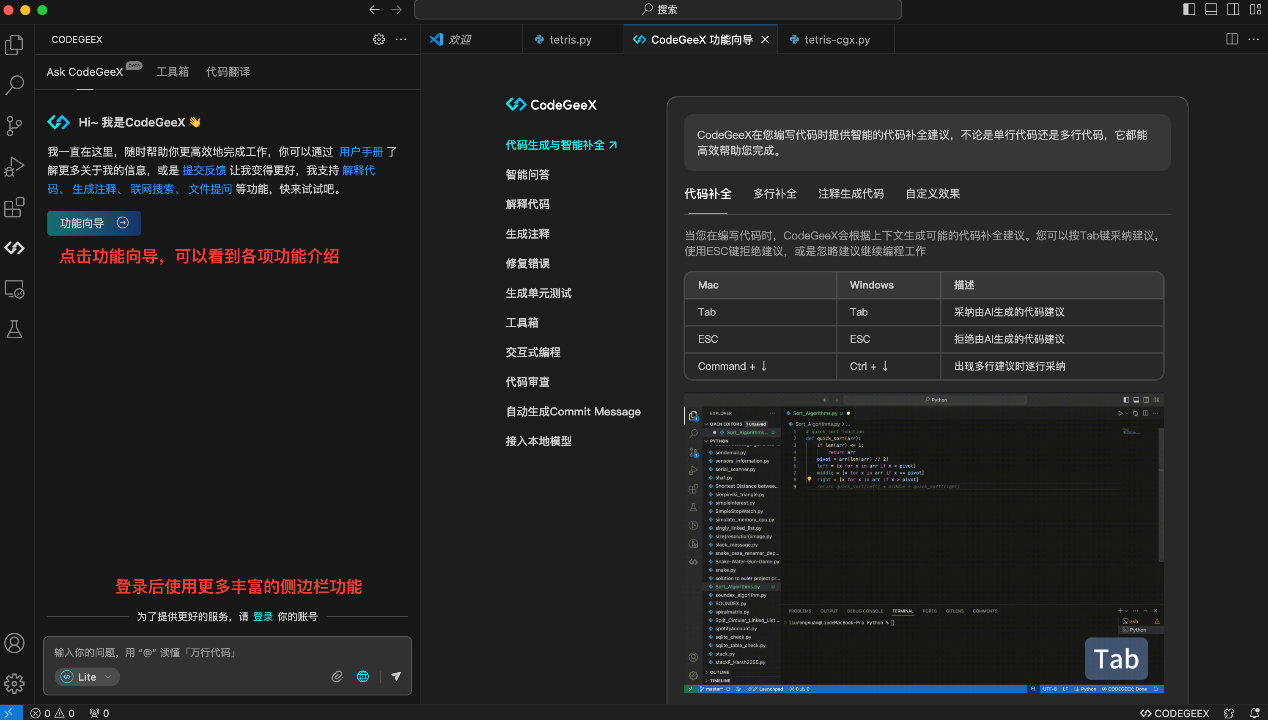
登录后的界面中,功能向导会在推荐问题的上方出现。
在使用插件时,也可以随时打开功能向导,查看各项功能的用法。在其下方内置了更加丰富的推荐问题,新用户可以通过点击,快速体验CodeGeeX的智能问答能力,解决90%以上的代码技术相关问题。
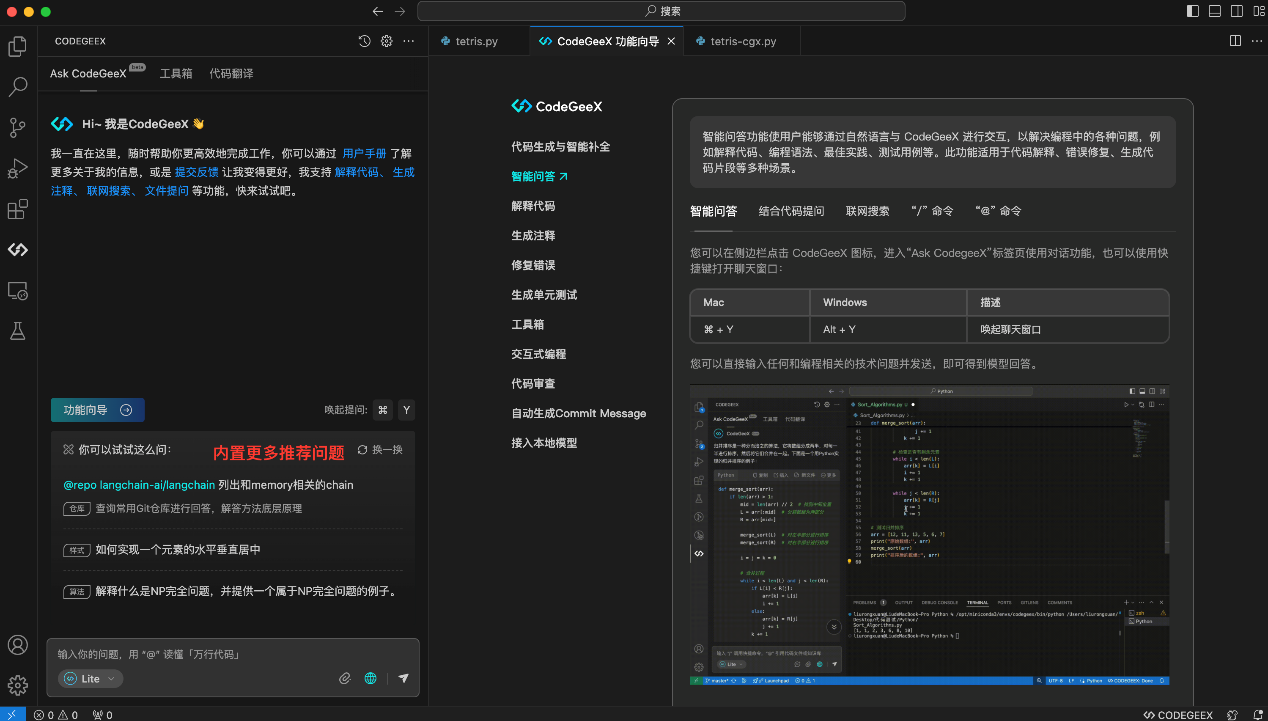
自动模式
当CodeGeeX插件处于激活状态下,在编辑器中停止输入时,会从当前光标处开始进行自动的代码生成与补全。此时, 右下角 CodeGeeX 图标转圈表示正在 生成。生成的代码以灰色显示, 按 Tab 键即可将生成结果在当前位置插入。如果不需要使用生成的代码,可按 Esc 键取消,也可以忽略生成的代码并继续输入。
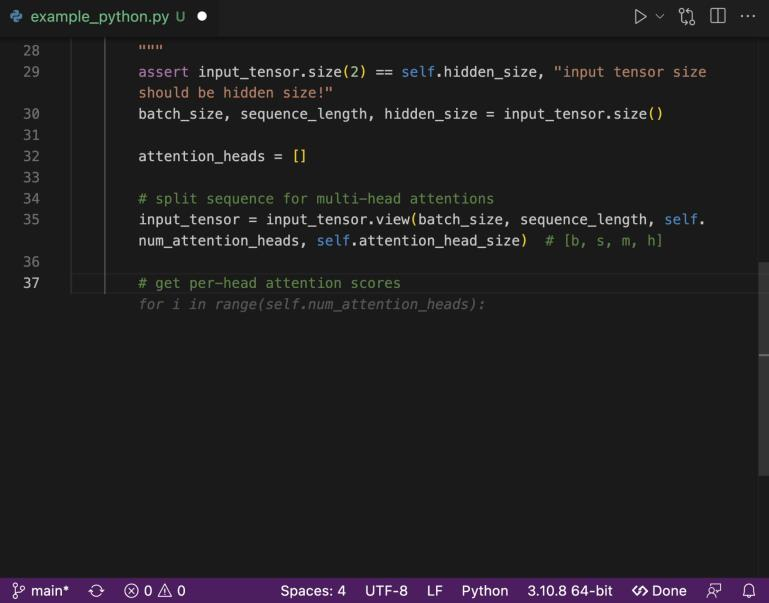
插件对于给定的输入,多次生成的结果可能不同。这是因为通过大模型进行生成 ,结果带有随机性。这种随机性可以从宏观统计上提高生成的准确率。如果希望降低随机性,可以在插件设置中调整部分参数设置,但不建议一般用戶调整这些设置。

 免费AI编程助手
免费AI编程助手




更多建议: